Dune hd - csatlakoztassa a vpn-t a lejátszóhoz - a média háza - otthoni média stúdió otthon
A nevem Sergey Dudchenko. Annak érdekében, hogy megértsétek, ki vagyok és mit csinálok, elmondok egy rövid történetet magamról.

A VPN-kiszolgálóhoz való csatlakozás PAY (előfizetést kell vásárolnia a hidemy.name szolgáltatásban). Ezzel a szerelmeseivel a szabadúszónak idegesnek kell lennie, és be kell süllyednie az ajtót.
A VPN konfigurálásához:
Vásároljon VPN csomagot
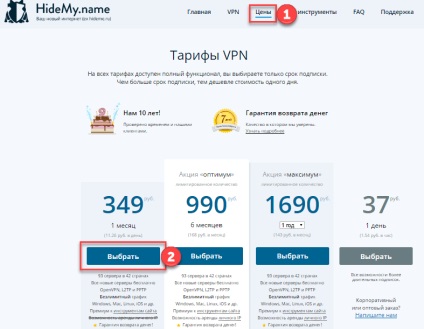
Miután megvásárolta a díjcsomagot, meg kell mennie az Ön e-mailjéhez (a regisztrációkor megadott), és másolja be a neked küldött kódot:
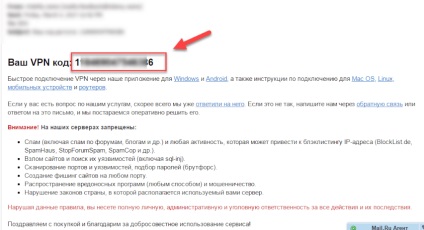
Most menjen a "VPN" oldalra, a blokkban "Már van hozzáférési kódja?
Egy perc a kapcsolattól! "Nyomjuk meg az" Egyéb eszköz "gombot:
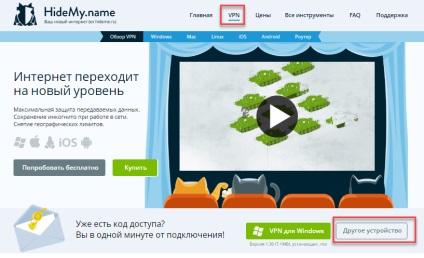
A megjelenő formanyomtatványban a "Your code" szöveget írja be a levélből korábban másolt kulcsot, és kattintson a "Connect" (Csatlakozás) gombra:
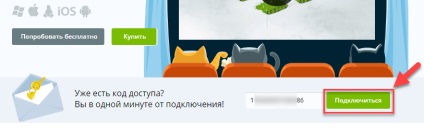
Az előugró ablakban kattintson a "Számítógép", majd a "Linux" lehetőségre:
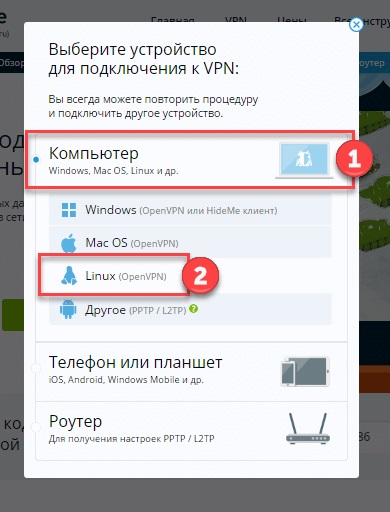
Ezután válassza a "Compatibility (TCP, a legstabilabb kapcsolat)" elemet, és kattintson a "Next" gombra:
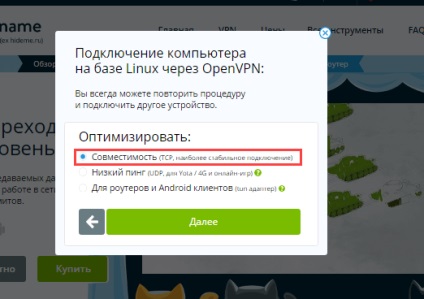
Ezután kattintson a "Konfiguráció letöltése" gombra:
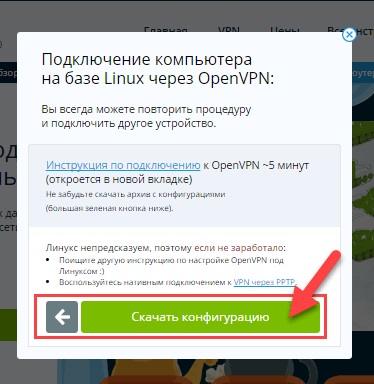
Ezeket a manipulációkat követően csomagolja ki a letöltött archívumot, és másolja át az "other os" mappát az USB flash meghajtóra. Ez a mappa szükséges a bővítmény konfigurálásakor.
A beépülő modul konfigurálása
Most töltsd le a plugin-t a DUNE HD-hez, ezt akár közvetlenül a webhelyemről is elérheted. vagy a fórumból (az úton a fórumnak lehet egy újabb verziója a pluginnek). A fórumról való letöltéshez regisztrálnia kell azt a linkre kattintva.
Most másolja át a plug-int az USB flash meghajtóra, és telepítse a plug-inet a DUNE HD-be.
Az OpenVPN szakaszban található bővítményben válassza ki a konfigurációs fájlokkal rendelkező mappát:
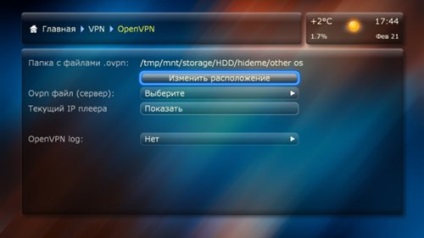
A pluginben kiválasztjuk azt a kiszolgálót, amelyen keresztül csatlakozni fogunk
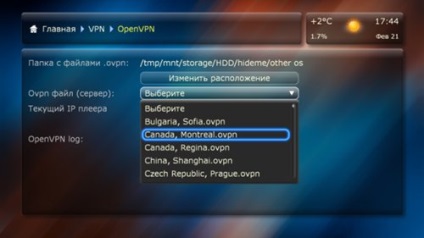
Nyomjuk meg a start gombot - elindul a VPN. A jelenlegi IP-fájlt a "Jelenlegi IP-lejátszó" gombbal ellenőrizheti.
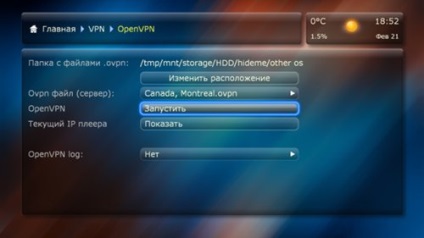
Mindent egy jó napot és vidám hangulatot.
Joomla - anyag hozzáadása a webhelyhez